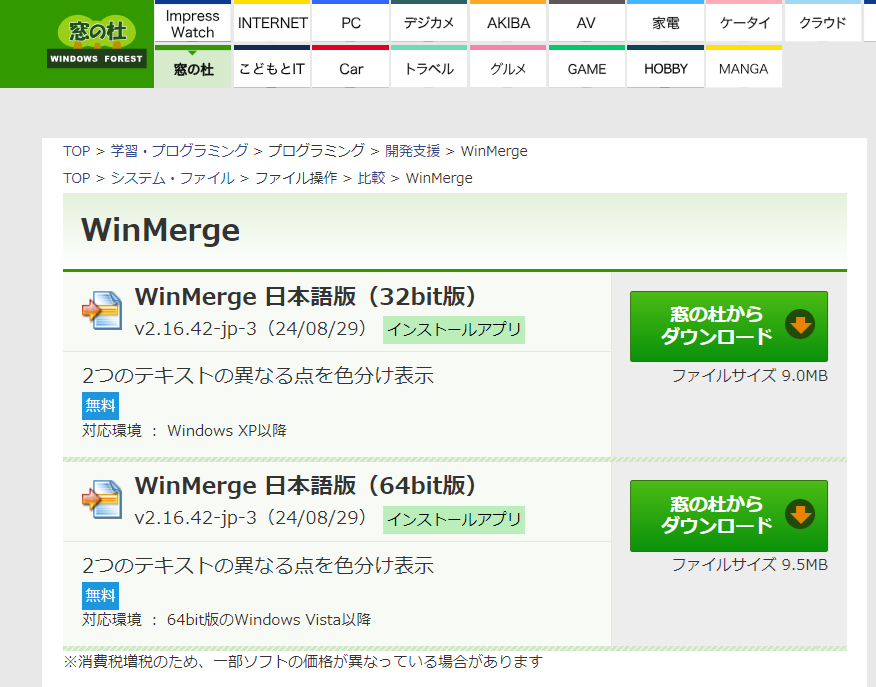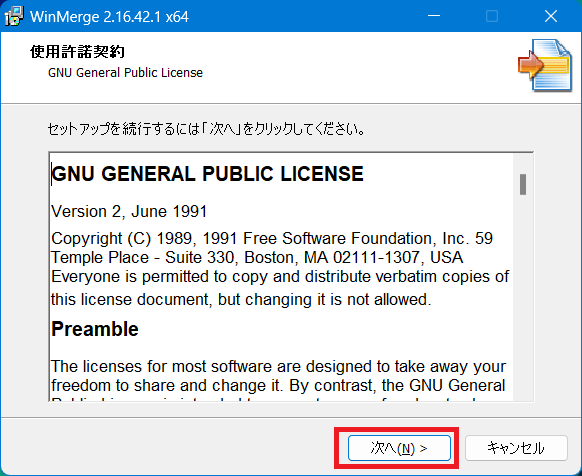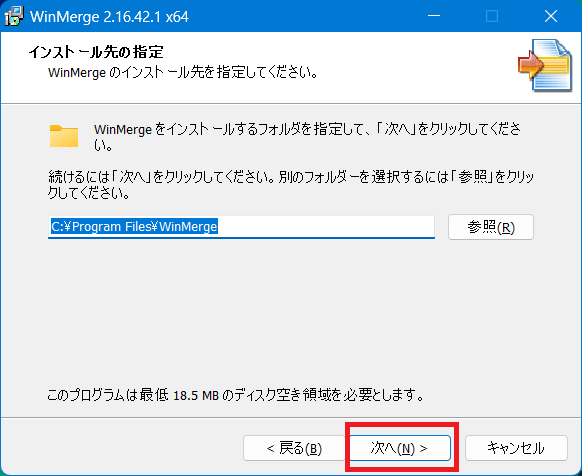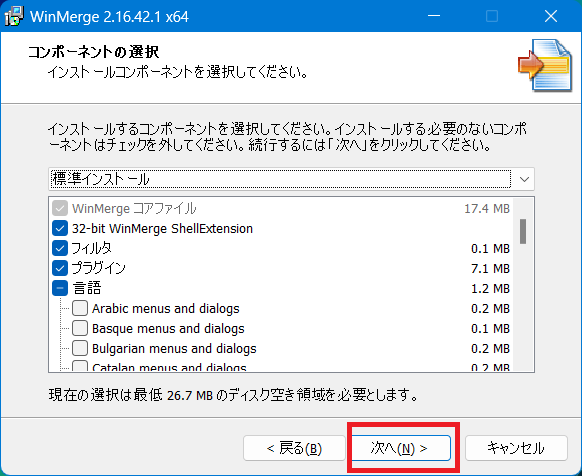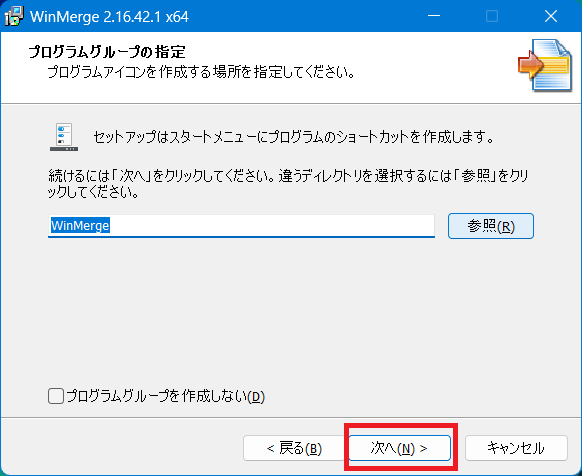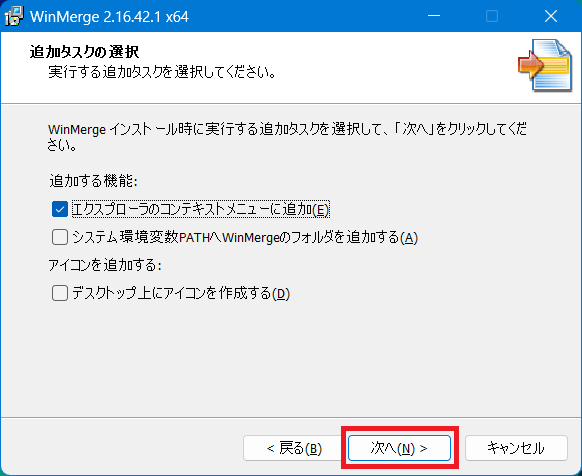Windows用フリーウェアの1種,ファイル比較・結合ツールのWinMergeインストール方法を紹介します。
初心者の方でも簡単にインストールできると思います。
ぜひやってみてください!
目次
インストール方法
STEP
インストーラ実行
- ダウンロードしたインストーラを実行します。
「ユーザーアカウント制御の確認」ダイアログが出てきた場合は「はい」を押下しましょう。 - セットアップダイアログが立ち上がり,「使用許諾契約」を確認して「次へ」を押下します。

- 「インストール先の指定」にて「次へ」を押下します。

- 「コンポーネントの選択」にて「次へ」を押下します。

- 「プログラムグループの指定」にて「次へ」を押下します。

- 「追加タスクの選択」にて追加タスクを選択のうえ,「次へ」を押下します。
初期状態では以下を選択した状態となっています。
- エクスプローラのコンテキストメニューに追加

- エクスプローラのコンテキストメニューに追加
 イツキ
イツキ追加で「デスクトップ上にアイコンを作成する」を選択しても良いと思います!
- 「インストール準備完了」にて「インストール」を押下します。

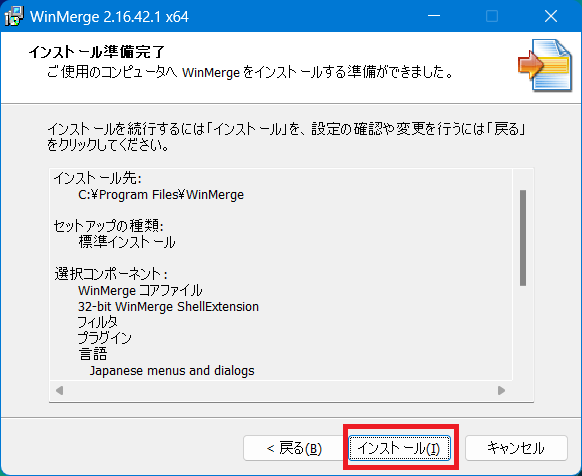
- 「情報」にて「次へ」を押下します。

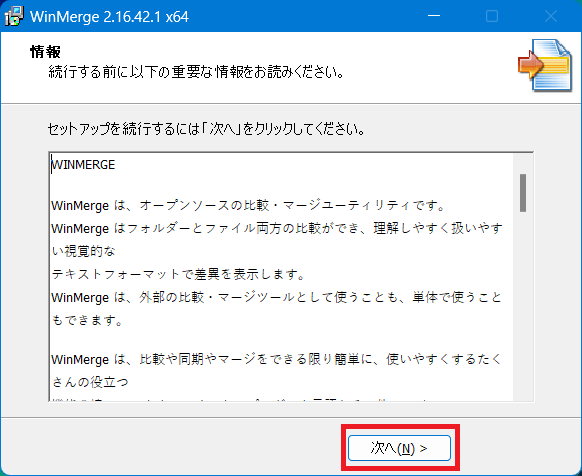
- インストール完了後,「WinMergeセットアップウィザードの完了」にて「完了」を押下します。
「WinMergeを実行する」を選択した状態で押下すると,WinMergeが起動します。
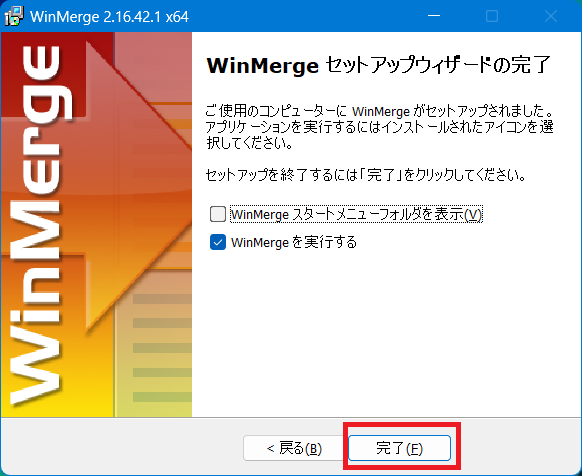
まとめ
今回はWinMergeのインストール方法を説明しました。
基本的には画面に従って進めるのみであり,パソコン初心者の方であっても簡単にインストールできるかと思います。
日常生活ではあまり使用しない可能性もあり,私用のパソコンにはインストールしなくても良いかもしれません。
ですが,仕事においては何かと役に立つ機会も多いと思います。
例えば,プログラマーの方であればソースコードの修正前後比較で使用したりもできるでしょう。
詳しい機能の紹介は別途実施します。
ぜひインストールをして,快適なパソコン生活をお送りください!